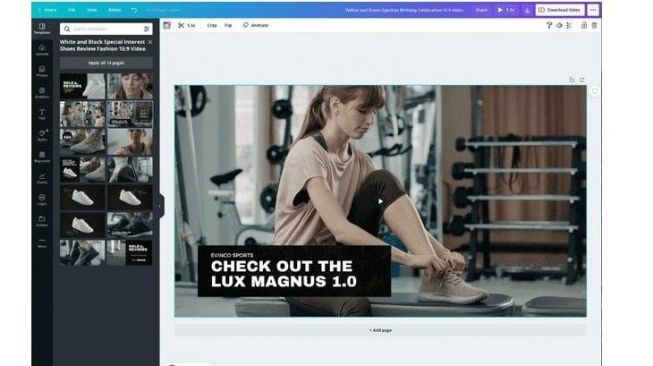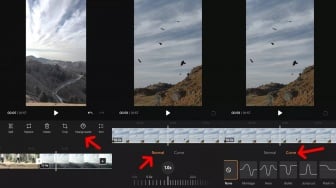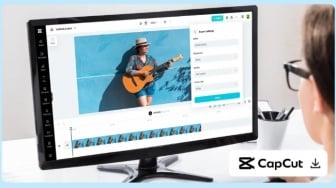SuaraKalbar.id - Cara edit video online tanpa watermark. Mengedit video secara online menjadi salah satu solusi jika memiliki perangkat dengan performa pas-pasan.
Karena proses render akan dikerjakan di server, bukan di PC atau laptop kita. Selain itu, jika dilakukan secara online kita tidak perlu untuk menginstal aplikasi edit video. Cukup dengan web browser saja, kamu bisa melakukan editing pada video.
Menariknya, ada sejumlah aplikasi edit video online gratis yang tersedia sebagai pilihan. Sayangnya beberapa memberikan tambahan watermark pada layanan gratisnya.
Namun ada satu layanan edit video yang gratis, bisa dilakukan secara online, ringan tidak perlu perangkat kelas atas, namun tidak memberikan watermark atau tanda pada hasilnya.
Baca Juga:Gampang Banget! Ini Cara Download Video TikTok Tanpa Watermark
Yakni YouTube Studio, layanan edit video online gratis yang bisa kamu manfaatkan. Bahkan sangat cocok untuk kamu yang memulai karier sebagai YouTuber baru.
Bagaimana caranya edit video online gratis dengan YouTube Studio? Secara gampangnya, kamu harus unggah dulu video ke YouTube, dan ada opsi untuk private atau tidak terpublis.
Dari sana, kita bisa melakukan editing video yang sudah terunggah di layanan berbagai video milik Google ini. Memang tidak selengkap aplikasi edit video ternama, namun cukup untuk tugas sederhana.
Dari potong video, memberikan backsound, memblur bagian tertentu bisa dilakukan secara gratis. Yang lebih penting ringat bagi pengguna laptop atau PC kentang.
Lebih lengkapnya, ikuti langkah berikut ini.
Baca Juga:4 Aplikasi Edit Video untuk Laptop
- Buat akun YouTube jika belum punya, bisa juga memakai akun Google
- Masuk ke alamat https://studio.youtube.com/
- Setelah masuk ke halaman utama atau 'Channel dashboard' pilih tombol 'Buat' atau 'Create' di kanan atas
- Pilih Upoad Videos, kemudian Pilih File atau Select File
- Pilih video apa yang ingin kamu edit
- Setelah terunggah beri judul video, deskripsi, jawab pertanyaan video untuk anak-anak atau tidak, klik berikutnya atau next,
- Di tab elemen video pilih next atau berikutnya lagi
- Di tab visibiliti, pilih pribadi atau private agar video tidak di publish
- Klik Simpan
- Ketika kembali ke halaman dasbor, pilih menu konten pada bagian kiri bawah nama channel
- Pada video yang hendak di edit, pilih detail
- Pada menu kiri, akan muncul pilihan Editor, pilih
- Sekarang kamu sudah masuk ke bagian Edit Video Online di YouTube Studio
- Kamu di sini bisa memotong video, memberikan blur, memasukkan musik
- Jika sudah selesai, jangan lupa klik Simpan atau Save pada bagian Kanan atas
- Tunggu pemrosesan video selesai dilakukan server YouTube Studio, kamu bisa kembali ke kolom konten untuk melihat status prosesnya
- Setelah keterangan memprosesnya selesai, kamu bisa download video hasil editing kamu dengan klik titik tiga di sisi kanannya lalu pilih download
- Tunggu sampai proses download video selesai
Memang disayangnya cara edit video online ini belum bisa menambahkan atau menggabungkan dengan file video lain. Juga tidak tersedia beragam efek hingga pewarnaan dan pencahayaan. Namun setidaknya dengan layanan ini, kamu bisa potong video, beri blur, matikan musik, masukkan musik, dengan mudah dan gampang tanpa instal aplikasi edit video.